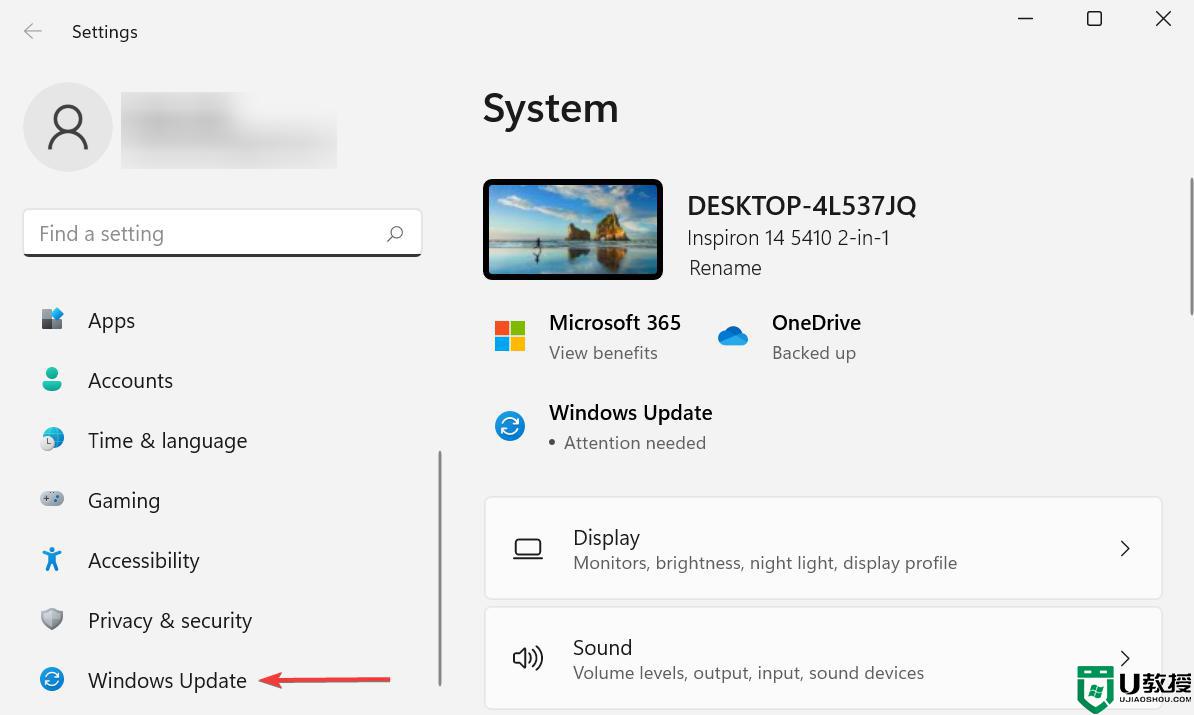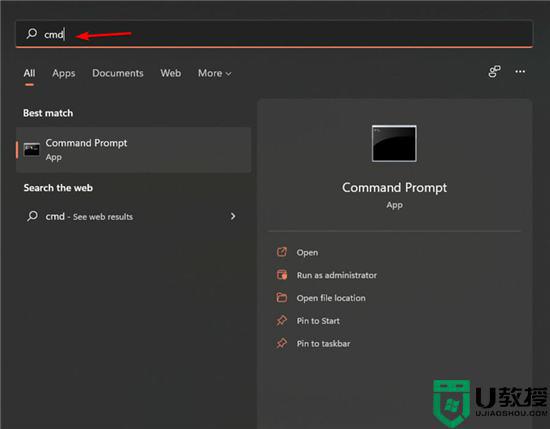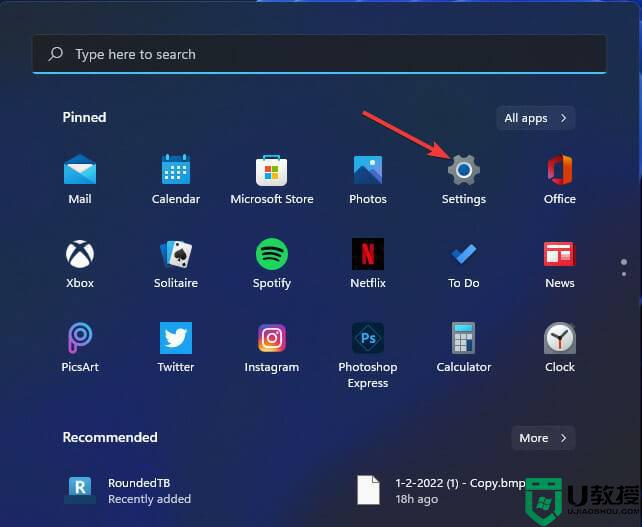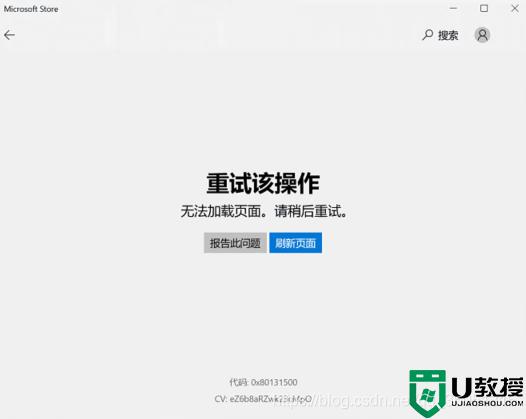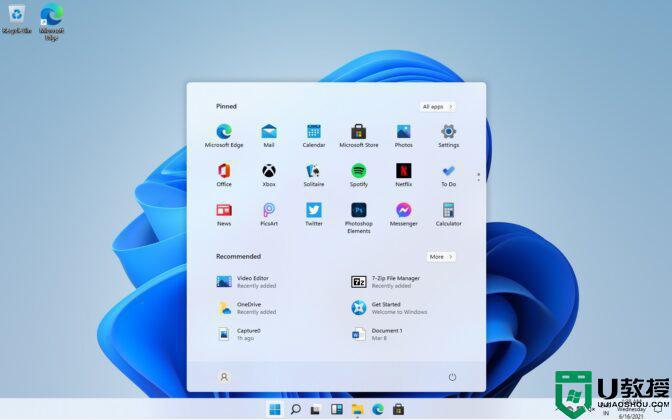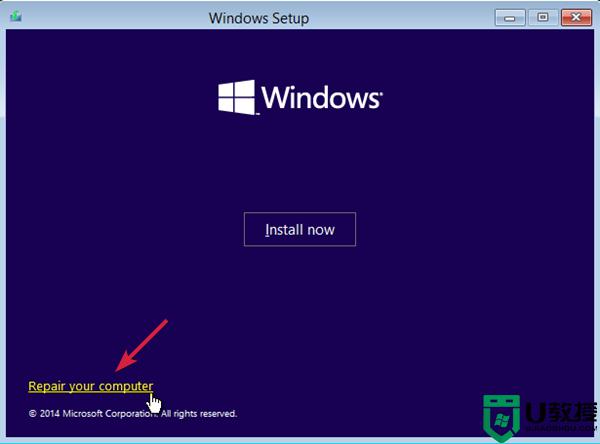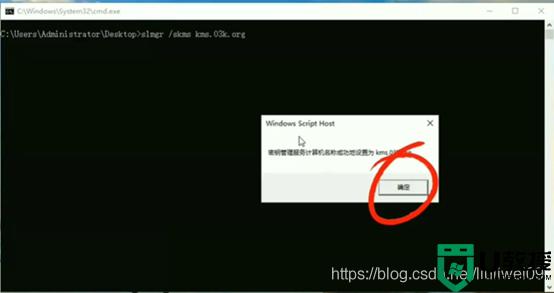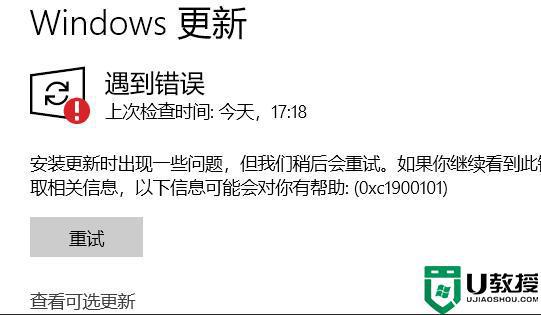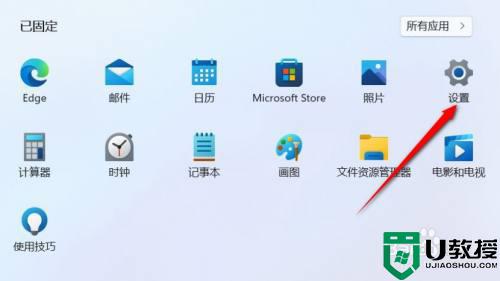Win11激活错误0xc004f213怎么办 无法激活win11错误代码0xc004f213如何解决
如果想要使用windows全部功能,就首先要对其进行激活的,近日有win11系统用户在安装之后,想要激活的时候却出现激活错误0xc004f213,不知道碰到这样的问题要怎么办,为此,小编将给大家分享一下无法激活win11错误代码0xc004f213的解决方法。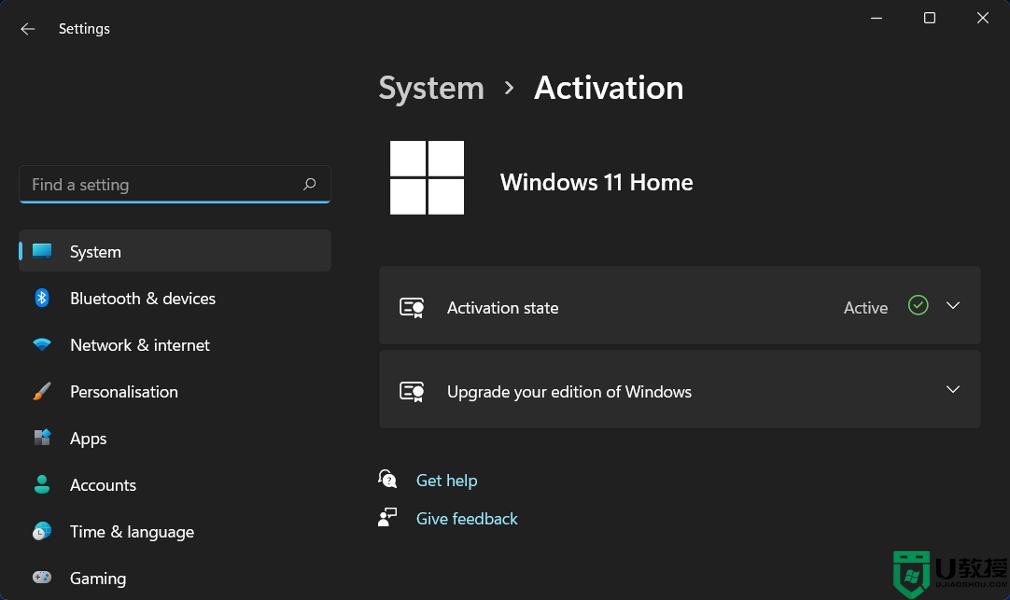
具体解决方法如下:1.验证许可证密钥
非官方许可密钥(我们将在本文后面详细介绍)是不允许的,也不应该使用。多年来,微软一直在市场上删除和禁止所有无法识别的密钥。
但是,您可能会使用在被删除之前可以在短时间内使用的被黑密钥。
仅购买Microsoft认证的许可证密钥,并在激活之前仔细检查代码以确保您没有拼错。
2.检查电脑钥匙是否被激活
按Windows+S打开搜索栏并输入cmd,然后右键单击它并点击Run as administrator。
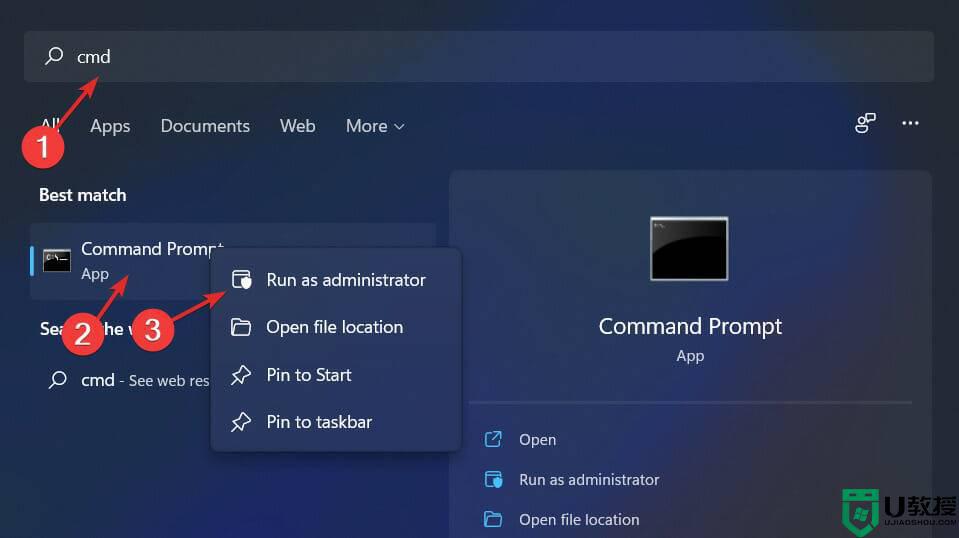
在命令提示符窗口中键入或复制粘贴以下命令并让它运行。您将看到一个新窗口,显示机器已永久激活或相反:slmgr /xpr
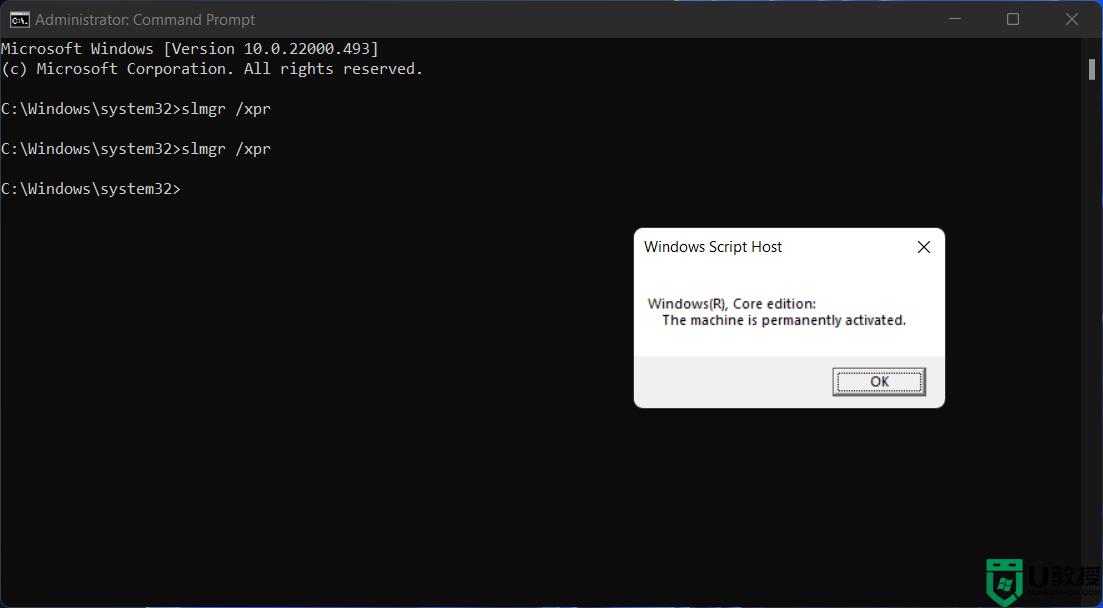
如果它被激活,您可以在此处停止并忽略 0xc004f213 错误,因为它是一个错误。否则继续第四步。
右键单击开始图标并选择Windows Terminal (Admin)。
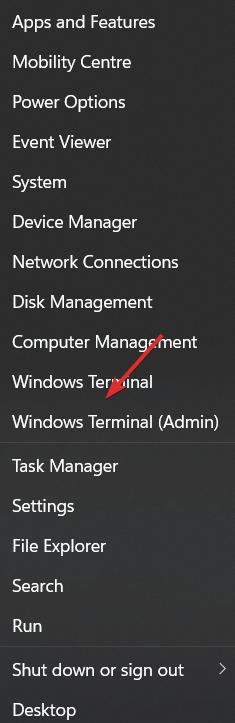
输入以下命令并让它运行:wmic path softwarelicensingservice get OA3xOriginalProductKey
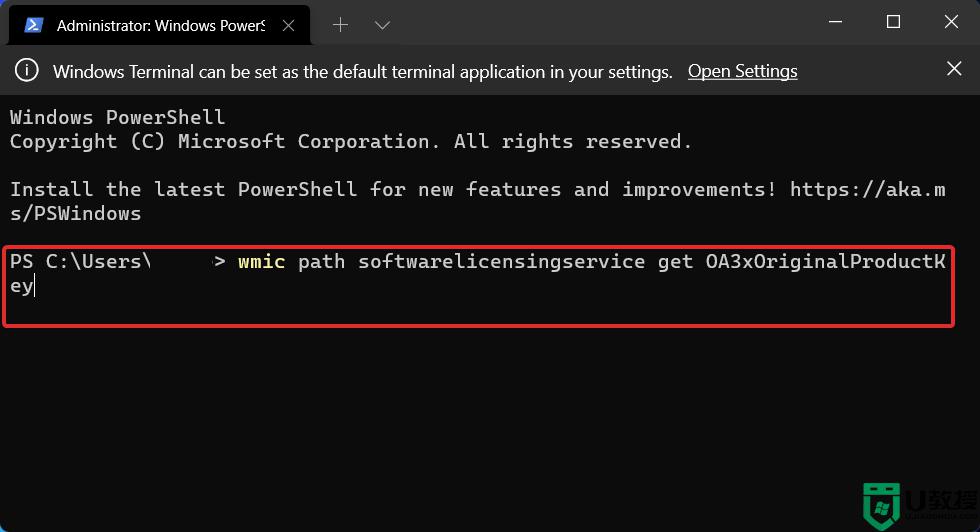
复制密钥,然后前往设置应用程序内的激活部分并将其粘贴到那里。
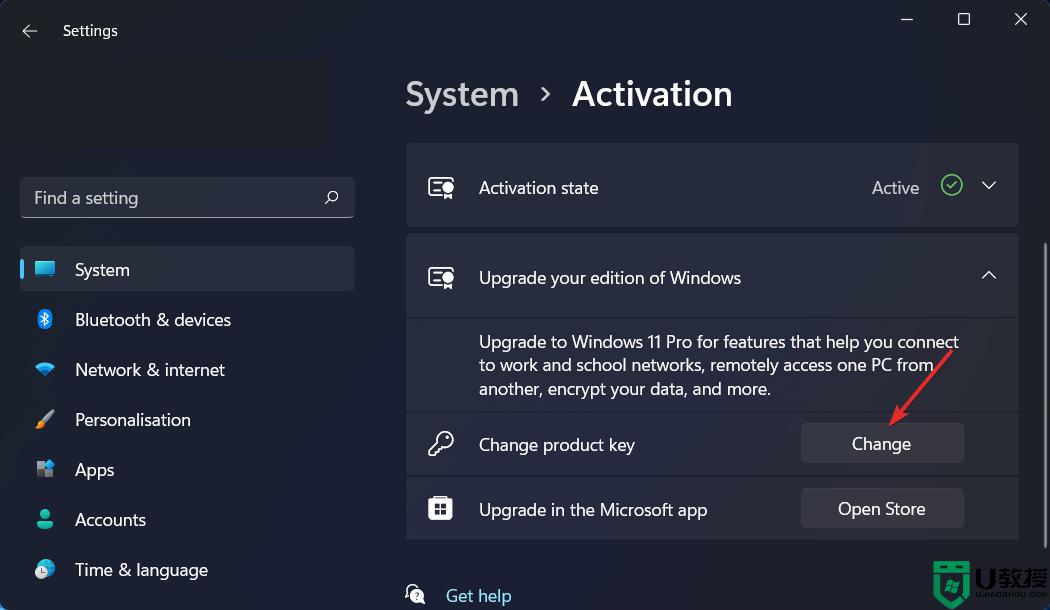
3.检查互联网连接
您收到Win11激活错误 0xc004f213消息的另一种可能是您的互联网连接因各种原因而中断。
要发现您是否连接到任何网络,请单击任务栏中的Wi-Fi图标并验证您是否连接到任何网络。
如果您尚未使用其中之一,请选择其中之一,然后继续 Windows 激活过程。请注意,如果您附近没有任何可用的 Wi-Fi,您也可以使用热点连接。
以上给大家讲述的便是Win11激活错误0xc004f213的详细解决方法,碰到相同情况的小伙伴们可以学习上面的方法步骤来进行激活,相信可以帮助到大家。